Независимо дали сте влезли 10 часа или 100, играейки игра, започването отначало, защото нещо се е случило със файла за запазване, е смущаващо. Не позволявайте това да ви се случи! Архивирайте вашите данни за запазване на PS4 и си спестете болката.
Съдържание
Защо да архивирате вашите запазени данни?
Да приемем, че играете игра с известен проблем, който все още не е коригиран. Този конкретен проблем причинява сривове, за които някои хора казват, че могат да повредят данните за записване. Чели сте историите на ужасите в Reddit и Twitter и искате да предприемете стъпки, за да защитите вашите запазени данни.
Чрез ръчно архивиране на вашия файл за запис можете да направите моментна снимка на напредъка си в определен момент. Тогава, дори и да се случи най-лошото, ще загубите само всеки напредък от последната моментна снимка. Все още ще щипе, но е по-добре от пълно преустановяване.
Сега си представете, че включите своя PS4 само един ден, за да откриете грешка на екрана. Системата казва, че твърдият диск е повреден и трябва да бъде форматиран, ако искате да използвате вашата конзола. Потенциално току-що сте загубили цялата си библиотека със запазени данни.
Пожар, наводнение или всякакъв вид внезапна хардуерна повреда може да направи вашия твърд диск безполезен. С автоматизирано онлайн архивиране, когато най-накрая пуснете конзолата си да работи, вашите запазени данни ще ви чакат.
Ами ако сте отседнали в къщата на приятел и искате да скочите в игра, където сте спрели у дома. С облачните архиви на Sony можете просто да влезете в своя PSN акаунт и да изтеглите своя файл за запазване. Когато приключите с играта, можете също да качите своя актуализиран файл за запазване, за да не загубите напредъка си, когато играете отново у дома.
Защитата на вашите запазени данни и в допълнение към напредъка ви осигурява спокойствие. Също така е удобно да имате достъпни изтегляния на файлове за запазване при поискване, в случай че някога имате нужда от такъв.
Автоматично архивиране на PS4 Запазване на данни в облака
За да архивирате автоматично вашите запазени данни в облака, трябва да се абонирате за PlayStation Plus. След това можете да направите това чрез PlayStation Store или иконата PlayStation Plus на началния екран на PS4. В САЩ услугата е $59,99 на година или $9,99 на месец. С абонамент получавате и две безплатни игри на месец и възможност за игра онлайн

Ако вече сте се абонирали за PlayStation Plus, записите в облак вероятно вече са активирани. Можете да съхранявате до 100 GB запазени данни в облака.
Можете обаче да качвате автоматично запазени данни само от основната си конзола. Ако имате само един PS4, не е нужно да се притеснявате за това. Ако играете на няколко конзоли, можете да направите една основна PS4 за вашия акаунт, като отидете на Настройки > Управление на акаунта > Активиране като ваш основен PS4.
След това се уверете, че вашата конзола остава свързана с интернет всеки път, когато активирате режим на почивка. Това гарантира, че конзолата може да завърши качването веднага щом приключите с играта. За да активирате това, отидете на Настройки > Настройки за пестене на енергия > Задаване на функции, налични в режим на почивка > Останете свързани с интернет.
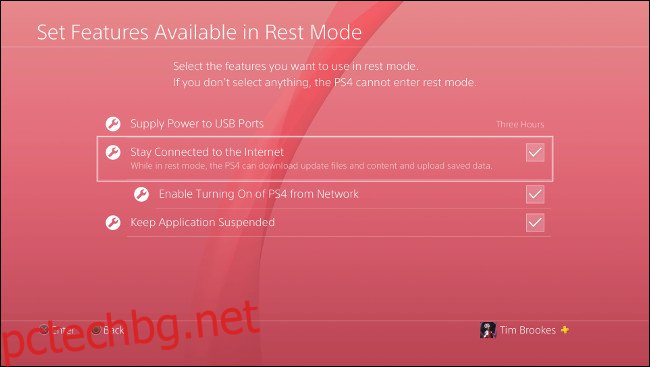
Сега се уверете, че опцията „Активиране на автоматично качване“ е активирана в Настройки > Управление на запазени данни от приложения > Автоматично качване. Ако вече е активирано, вашата библиотека от записвания вече е в безопасност в облака. Можете също да посочите настройки за автоматично качване за конкретни игри, ако желаете.
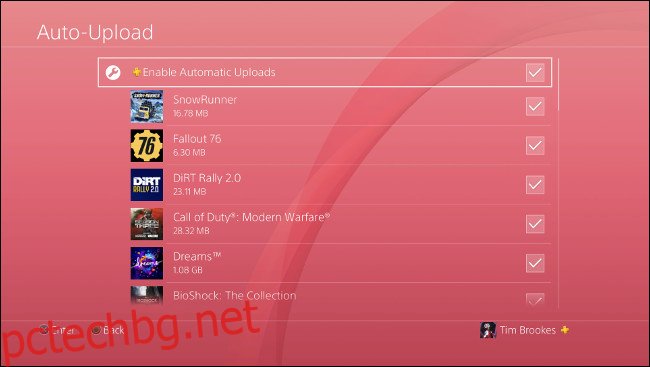
Когато за първи път активирате тази настройка, може да се наложи да изчакате няколко часа, докато всичките ви запазени данни се прехвърлят в облака. Това зависи изцяло от това колко запазени данни имате и скоростта на качване на вашата интернет връзка.
Ръчно архивиране на PS4 Запазване на данни в облака
Можете също да качвате записите на сървърите на Sony ръчно. Ако сте активирали автоматичното качване, вероятно можете да оставите това на мира и да оставите вашия PS4 да се справи.
Основната причина, поради която може да искате да качвате записвания ръчно, е ако играете на PS4, който не е зададен като основна конзола. Ако искате да поддържате напредъка в множество конзоли, ще трябва да качите ръчно файловете за запис, съхранени на всеки друг PS4.
Ръчното качване е много лесно, но има два начина да го направите. Ако играта е на началния екран, маркирайте я и след това натиснете бутона Опции. Изберете „Качване/Изтегляне на запазени данни“. От тук можете да изберете „Качване на всички“ или „Избор и качване“, ако има конкретен файл за запис, който искате да качите.
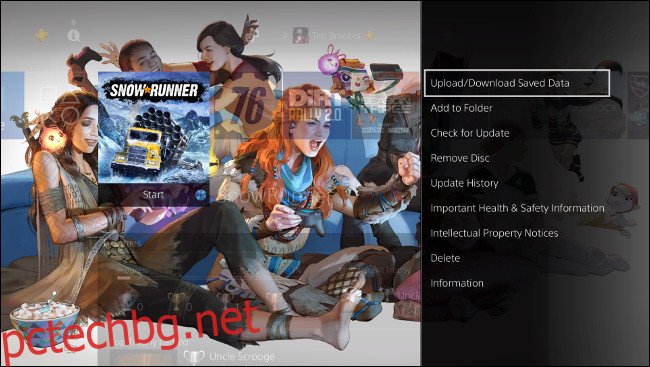
Можете също да получите достъп до тези опции чрез предпочитанията на конзолата. Просто отидете в Настройки > Управление на запазени данни от приложения > Запазени данни в системното хранилище и след това изберете „Качване в онлайн хранилище“.
Изчакайте PS4 да прочете диска (може да отнеме минута или две) и след това изберете играта, която искате. Можете също да натиснете Опции и да изберете „Избор на няколко приложения“, за да качите цели папки вместо това.
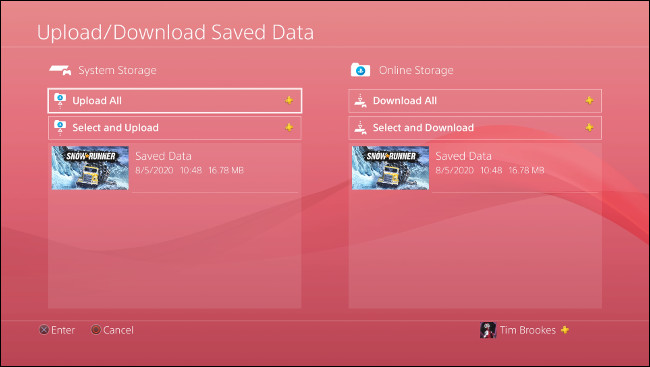
Когато качите файл за запазване, ще бъдете попитани дали искате да презапишете всички съответни файлове, които съществуват в хранилището. Не всички игри поддържат множество файлове за запис, но много от тях. Ако играете игра с един файл за запазване, ще трябва да се уверите, че версията, която качвате, е тази, която искате да запазите.
Архивирайте PS4 Запазете данни на USB безплатно
Ако нямате PlayStation Plus, все още можете да архивирате данните си за запис ръчно. Ще ви трябва резервно USB устройство. Уверете се, че е празен, тъй като PS4 може да трябва да форматира устройството, преди да може да го използва, което ще изтрие съдържанието.
Можете също така да форматирате USB устройството в exFAT или FAT32 (NTFS и APFS няма да работят) предварително, ако желаете. Можете да направите това в Windows или в „Disk Utility“ на Mac.
Първо, свържете USB устройството към един от USB портовете на предната част на вашия PS4. След това отидете на Настройки > Управление на запазени данни от приложения > Запазени данни в системно съхранение > Копиране на USB устройство за съхранение. Ако не виждате тази опция, уверете се, че USB устройството е напълно поставено и правилно форматирано.
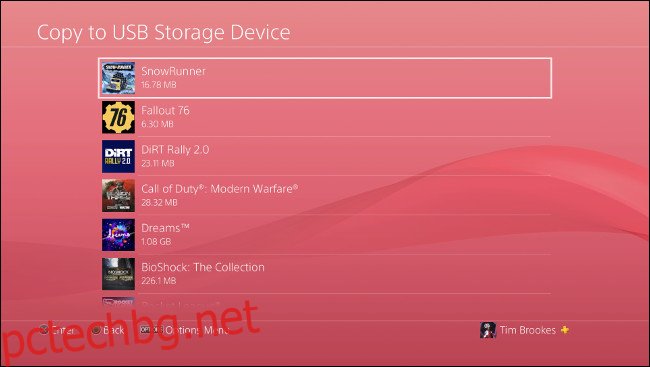
Изчакайте PS4 да сканира вашето устройство. На следващия екран можете да изберете отделна игра, да маркирате всички файлове, които искате да запазите, и след това да изберете „Копиране“.
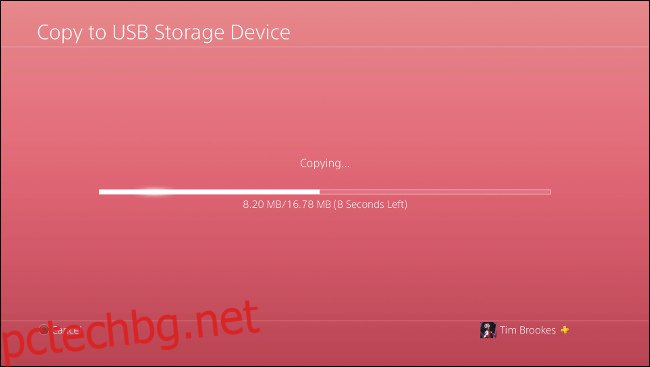
Ако искате да архивирате множество приложения, натиснете Опции и след това изберете „Избор на няколко приложения“, за да копирате цели папки със запазени файлове за множество заглавия на игри.
Ръчното архивиране на USB е най-добрата защита срещу повредени файлове за едно записване. Ако повреден файл за запазване се изпрати автоматично до PlayStation Plus, ще загубите старата (неповредена) версия. Можете също да изключите автоматичното качване, но това излага на риск другите ви файлове за запис.
Никога не знаеш кога нещо ще се обърка. Въпреки това, ако играете игра с известен проблем (или такъв, който се срива много), ръчните USB архиви си струват усилията. След това, ако нещо се обърка и вашият файл за запазване в облак не е добър, можете да възстановите ръчно и да загубите по-малко напредък.
Възстановяване на запазени данни от облак или USB
Ръчното възстановяване на вашите запазени данни е лесно – просто се насочете към Настройки > Управление на запазените данни на приложения. Там можете да изберете или „Запазени данни в онлайн хранилище“ или „Запазени данни на USB устройство за съхранение“. Изберете източника, от който искате да копирате данните, и след това изберете „Изтегляне в системно хранилище“.
На следващия екран ще видите списък с игри. Натиснете бутона Опции на вашия контролер, за да използвате опцията „Избор на няколко приложения“ и да възстановите няколко игри наведнъж. Можете също да изберете конкретна игра и да възстановите конкретни файлове за запис, ако предпочитате. Изберете „Изтегляне/Копиране“ и вашите запазени данни ще бъдат възстановени.
Можете ли да споделяте PS4 Save Files?
Вашите данни за запис са обвързани с акаунта в PlayStation Network, на който са създадени, а не с конзолата. Това означава, че можете да изтеглите и прехвърлите вашите запазени данни на всеки друг PS4, при условие че същият акаунт съществува на тази конзола.
Това обаче също означава, че не можете да споделяте запазени файлове с други плейъри – те са достъпни само за вас.
Търсите още съвети за PlayStation? Научете как да ускорите изтеглянията на PS4, така че игрите ви да се актуализират по-бързо.

